📄 PDFファイルをWordに変換する方法!編集可能な状態にする

PDFファイルをWordに変換する方法を解説するにあたり、その重要性と利便性について述べる。PDFはデジタル文書の標準フォーマットとして広く用いられているが、編集が難しいため、Wordに変換して編集可能な状態にするニーズは高い。本記事では、様々な方法でPDFをWordに変換する手順を詳しく紹介し、効率的な文書作成をサポートする。また、変換のポイントや注意点も解説し、スムーズな作業ができるよう工夫している。
📄 PDFファイルをWordに変換する方法!編集可能な状態にする
PDFファイルをWordに変換することは、多くの場合、編集や加工をしやすくするために必要になります。ここでは、PDFファイルをWordに変換する方法を詳しく解説します。
🔍 オンラインコンバーターを利用する
オンラインコンバーターを利用するのは、PDFファイルをWordに変換する最も簡単な方法の一つです。多くの無料のオンラインコンバーターが存在し、以下の手順で変換が可能です。 1. オンラインコンバーターのウェブサイトにアクセスします。 2. 「ファイルを選択」または「アップロード」ボタンをクリックし、変換したいPDFファイルを選択します。 3. 「Word」または「DOCX」を出力形式として選び、「変換」をクリックします。 4. 変換が完了したら、「ダウンロード」ボタンをクリックしてWordファイルを保存します。
| コンバーター名 | URL |
|---|---|
| Smallpdf | https://smallpdf.com/pdf-to-word |
| iLovePDF | https://www.ilovepdf.com/jp/pdf to word |
📂 Adobe Acrobat を使う
Adobe Acrobatは、PDFファイルの作成、編集、変換などを行うことができる专业的なソフトウェアです。Adobe Acrobatを利用すれば、PDFファイルをWordに変換することができます。 1. Adobe Acrobatを開き、変換したいPDFファイルを開きます。 2. 「ファイル」メニューから「別名で保存」を選択します。 3. 「Microsoft Word」を選択し、「Word文書」をクリックします。 4. 変換先のフォルダを選択し、「保存」をクリックします。
📱 スマートフォンアプリを利用する
スマートフォンアプリを利用して、PDFファイルをWordに変換することも可能です。以下に、便利なアプリをいくつか紹介します。
| アプリ名 | 対応OS |
|---|---|
| PDF to Word Converter | Android/iOS |
| Adobe Acrobat Reader | Android/iOS |
🛠 オフィスソフトのプラグインを利用する
Microsoft OfficeやLibreOfficeなどのオフィススイートには、PDFファイルをWordに変換するプラグインや機能が付属している場合があります。これらの機能を利用することで、簡単に変換が可能です。
🔧 変換後の修正を行う
変換後のWordファイルには、レイアウトやフォントが変わっている場合があります。そのため、変換後に目視で確認し、必要に応じて修正を行うことが重要です。また、変換前にPDFファイルのオリジナルのフォントをインストールしておくと、より正確な変換が期待できます。
PDFをワードに変換して編集するにはどうすればいいですか?
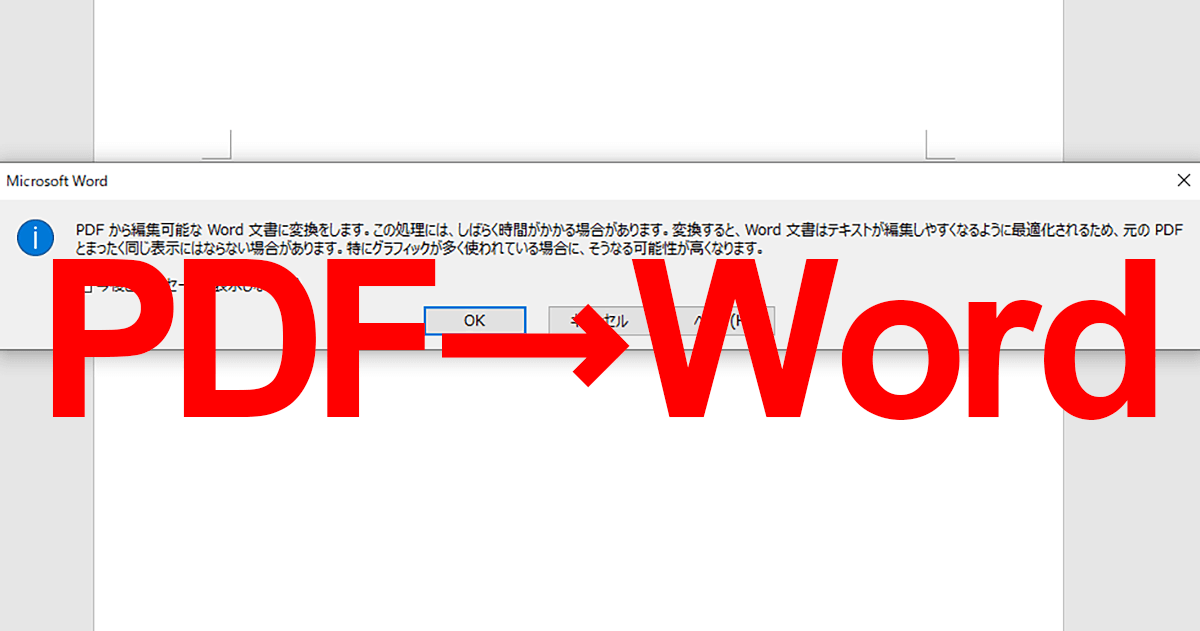
PDFをワードに変換して編集する方法はいくつかあります。ここでは、一般的な方法をいくつか紹介します。
オンラインコンバーターを使用する
オンラインコンバーターを使用すると、簡単にPDFをワードに変換できます。以下の手順で行います。
- オンラインコンバーターを検索し、信頼できるサイトを選びます。例えば、Smallpdf, iLovePDF, Adobeのオンラインコンバーターなどがあります。
- 選択したコンバーターのサイトで、ファイルを選択またはドラッグ&ドロップしてPDFファイルをアップロードします。
- PDFをWordに変換するオプションを選択し、変換を開始します。
- 変換が完了したら、ダウンロードボタンをクリックしてWordファイルを保存します。
Adobe Acrobat DCを使用する
Adobe Acrobat DCは、PDFファイルをワードに変換するための強力なソフトウェアです。以下の手順で行います。
- Adobe Acrobat DCをインストールし、開きます。
- ファイルメニューを開き、開くを選択してPDFファイルを開きます。
- ファイルメニューからエクスポートを選び、Microsoft Wordを選択します。
- Word文書を選び、エクスポートをクリックします。
- 保存先を選択し、保存をクリックしてWordファイルを保存します。
Googleドキュメントを使用する
Googleドキュメントを使用してPDFをワードに変換することもできます。以下の手順で行います。
- Googleドライブを開き、新規ボタンをクリックし、ファイルをアップロードを選択してPDFファイルをアップロードします。
- アップロードされたPDFファイルを右クリックし、アプリで開くを選んでGoogleドキュメントをクリックします。
- Googleドキュメントでファイルが開かれたら、ファイルメニューを開き、ダウンロードを選んでMicrosoft WordをクリックしてWordファイルを保存します。
PDFをそのままWordに変換するには?
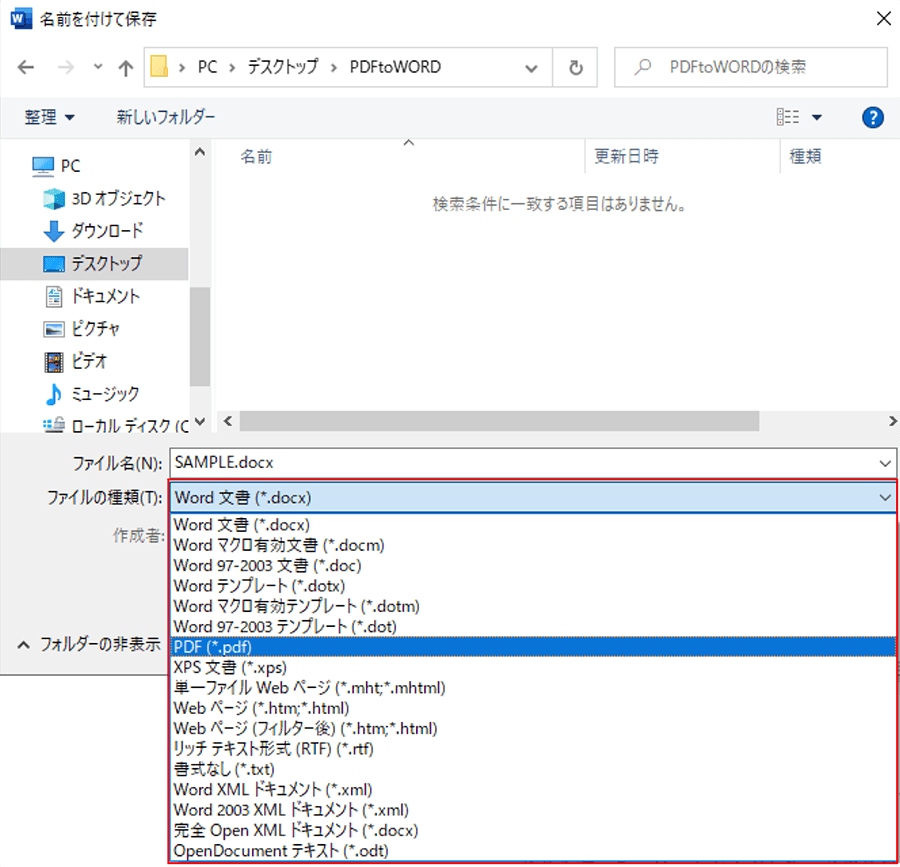
PDFをそのままWordに変換するには、いくつかの方法があります。ここでは、主要な方法を3つ紹介します。
オンラインコンバーターを使用する
オンラインコンバーターを利用することで、簡単にPDFをWordに変換できます。以下の手順で行います。
- オンラインコンバーターのウェブサイトを開く(例:Smallpdf、iLovePDFなど)
- PDFファイルをアップロードする
- PDFをWordに変換するオプションを選択する
- 変換されたWordファイルをダウンロードする
Adobe Acrobatを使用する
Adobe Acrobatは、PDFファイルの作成、編集、変換ができる有料ソフトウェアです。以下の手順でPDFをWordに変換します。
- Adobe AcrobatでPDFファイルを開く
- ファイルメニューからエクスポートを選択する
- Microsoft Wordを選択し、Wordドキュメントをクリックする
- 保存先を選択して保存する
Microsoft Wordを使用する
Microsoft Word 2013以降のバージョンでは、PDFファイルを直接開いてWordに変換できます。以下の手順で行います。
- Microsoft Wordを開く
- ファイルメニューから開くを選択し、PDFファイルを選択する
- 警告メッセージが表示されるので、OKをクリックする
- Wordで開いたPDFファイルを編集し、保存する
PDFファイルをワードで編集できないのはなぜですか?
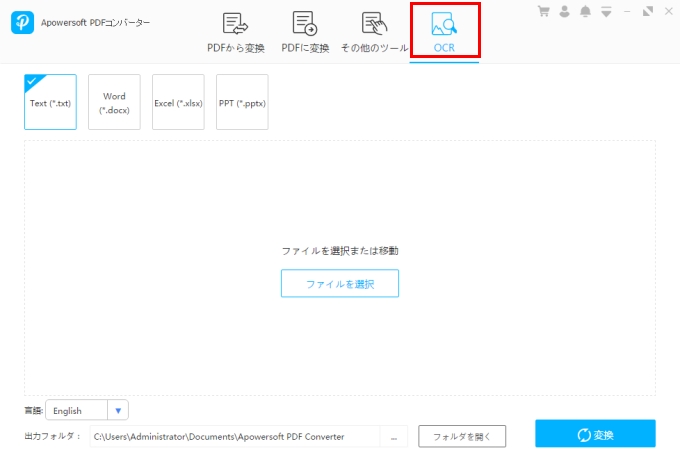
PDFファイルをワードで編集できないのは、PDFとワードが根本的に異なる形式のドキュメントであるためです。PDFはPortable Document Formatの略で、どのデバイスやOSでも同じようなレイアウトで表示される固定レイアウトのドキュメント形式です。一方、ワードは可変レイアウトのドキュメント形式であり、テキストや画像、図形などの要素を自由に編集できます。この違いが、PDFファイルをワードで直接編集することが難しい理由です。
PDFの特徴
PDFは、ドキュメントのレイアウトを保証するために設計されています。その主な特徴は以下のとおりです。
- 固定レイアウト: PDFはどのデバイスでも同じレイアウトで表示されるため、ドキュメントの整形が保持されます。
- 印刷用のフォーマット: PDFは印刷の際にも整形が保持されるため、印刷用のドキュメントとして広く利用されています。
- 互換性: PDFはプラットフォームに依存せず、どのOSやデバイスでも開くことができます。
ワードの特徴
ワードは、ドキュメントの作成と編集を目的としたアプリケーションです。その主な特徴は以下のとおりです。
- 可変レイアウト: ワードはテキストや画像、図形などの要素を自由に編集できます。
- 多機能: ワードは文字飾り、表、グラフ、図形などの多彩な機能を提供しています。
- 共有と協業: ワードファイルは容易に共有でき、複数人で同時に編集することも可能です。
PDFをワードで編集する方法
PDFをワードで編集するには、まずPDFをワードファイルに変換する必要があります。これには以下の方法があります。
- Adobe Acrobat: Adobe Acrobatを使用してPDFファイルをワードファイルに変換することができます。
- オンライン変換ツール: いくつかのオンラインサービスがPDFからワードへの変換を提供しています。
- 専用の変換ソフト: PDFからワードへの変換機能を備えたソフトウェアを使用することもできます。
PDFを編集可能にするにはどうすればいいですか?

PDFを編集可能にするためには、以下の方法があります。
PDF編集ソフトウェアを使用する
専用のPDF編集ソフトウェアを使用することが、PDFを編集可能にする最も一般的な方法です。代表的なソフトウェアには、Adobe Acrobat DC、Foxit PhantomPDF、Nitro Proなどがあります。これらのソフトウェアは、テキストの追加・削除、画像の挿入・削除、ページの並べ替えなど、さまざまな編集機能を提供しています。
- Adobe Acrobat DC:PDF編集のデファクトスタンダード。高機能だが有料。
- Foxit PhantomPDF:多機能な編集ツールを備え、使いやすいインターフェイス。
- Nitro Pro:Microsoft Office風のインターフェイスで直感的な操作が可能。
オンラインPDF編集サービスを利用する
インターネット上には、PDFを編集できるオンラインサービスが多数存在します。これらのサービスは、ソフトウェアをインストールすることなく、ブラウザ上で直接PDFを編集できます。代表的なサービスには、Smallpdf、iLovePDF、PDFescapeなどがあります。
- Smallpdf:使いやすいオンラインPDF編集サービス。基本機能は無料。
- iLovePDF:様々なPDFツールを提供するオンラインサービス。
- PDFescape:オンラインでPDFを編集できる無料サービス。
PDFを他のフォーマットに変換する
PDFを編集可能なフォーマット(Word、Excelなど)に変換することで、編集を容易に行えるようになります。この方法は、元のPDFの構造が簡単な場合に効果的です。変換ツールには、Adobe Acrobat DCの変換機能や、オンライン変換サービスSmallpdf、Zamzarなどが利用できます。
- Adobe Acrobat DC:PDFをWord、Excel、PowerPointなどのフォーマットに変換可能。
- Smallpdf:オンラインでPDFをWord、Excel、PowerPointに変換できるサービス。
- Zamzar:さまざまなフォーマットへの変換が可能なオンラインファイル変換サービス。
One23 特徴
one23は、PDFファイルをWordに変換するためのオンラインツールの一つです。以下は、one23の特徴です。
- 簡単な操作:one23は使いやすいインターフェイスを備えており、PDFファイルをアップロードしてWordに変換するだけで、編集可能な状態にできます。
- 高品質の変換:one23は、元のPDFファイルのレイアウトやフォーマットを保持したまま、Wordに変換します。
- オンラインで使用可能:one23はオンラインツールなので、ソフトウェアをダウンロードしたりインストールしたりする必要はありません。
- 無料で使用可能:one23は無料で使用可能なので、PDFファイルをWordに変換するのにコストはかかりません。
- 多言語対応:one23は多言語対応なので、世界中の人々が使用できます。
よくある質問
PDFファイルをWordに変換する方法は何ですか?
PDFファイルをWordに変換する方法は複数存在しますが、一番簡単な方法は、オンラインのファイル変換サービスを利用することです。例えば、SmallpdfやAdobeのオンライン変換ツールなどがあります。これらのサービスは、PDFファイルをアップロードし、数秒でWordファイルに変換してくれるものです。また、Microsoft Word自体にもPDFを直接開く機能があります。これにより、PDFファイルをWordで開き、編集可能な状態にすることができます。
PDFをWordに変換した際、レイアウトが崩れる問題は如何して解決しますか?
PDFをWordに変換した際、レイアウトが崩れる問題は、 často発生します。これは、PDFとWordでは、フォーマットの扱いが根本的に異なるためです。この問題を解決するには、変換後にWordで開いたファイルを手動で調整する必要があります。また、変換前にPDFの文字認識の精度を上げることで、変換後の編集作業を軽減できます。
PDFファイルをWordに変換する際、セキュリティに注意すべき点は何ですか?
PDFファイルをWordに変換する際、セキュリティは非常に重要です。特に、オンラインの変換サービスを利用する場合、個人情報や機密情報が含まれたファイルをアップロードすることは避けるべきです。また、変換ツールの選定には注意が必要です。不明なソースからのツールをダウンロードして使用することで、コンピュータウイルスに感染するリスクがあります。
PDFファイルをWordに変換した後、編集する上で注意すべき点は何ですか?
PDFファイルをWordに変換した後、編集する際は、フォントや文字サイズ、行間などの設定に注意してください。変換過程でこれらの設定が変わることがあり、元のPDFの見た目とは異なる結果になることがあります。また、画像やグラフィックが正確に変換されているかもチェックしてください。必要に応じて、これらの要素を手動で調整して、元のPDFにできるだけ近い形で編集できるようにしましょう。
📄 PDFファイルをWordに変換する方法!編集可能な状態にする に類似した他の記事を知りたい場合は、Word ファイル変換・連携 カテゴリにアクセスしてください。
コメントを残す

関連記事